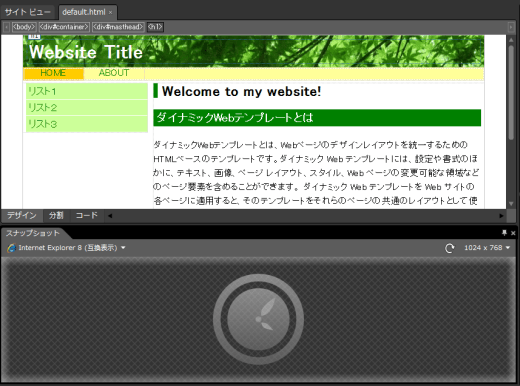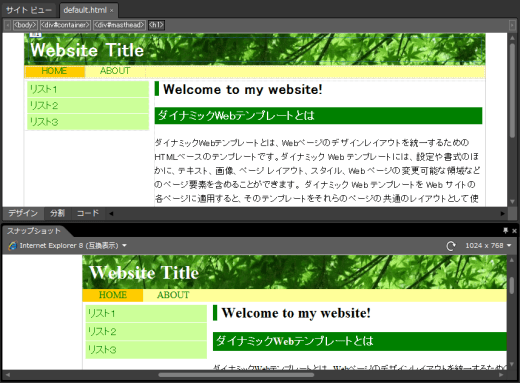スナップショットパネルを表示するには
Section 2 スナップショットでのページのプレビュー
ブラウザーを起動せずにExpression Web内でページレイアウトのレンダリング(いかに表示されるか)を確認できる、スナップショットでページをプレビューするためのパネルを表示する方法について説明します。
スナップショットパネルを表示するには
- [パネル]メニューの[スナップショット]をクリックします。

- スナップショットパネルが編集ウィンドウの下側に表示されました。
スナップショットパネルの構成
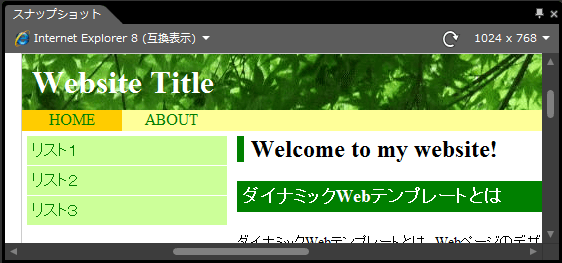
 (ブラウザー)
(ブラウザー)- ドロップダウン リストを使用して、利用可能なブラウザーの一覧から選択することができます。
 (ブラウザーウィンドウのサイズ)
(ブラウザーウィンドウのサイズ)- ドロップダウン リストを使用して、事前設定された画面のサイズの一覧から選択したり、カスタム画面のサイズを作成したりすることができます。なお、最小ウィンドウサイズは640x480ピクセルです。
 (アクティブなドキュメントを常にプレビューする)
(アクティブなドキュメントを常にプレビューする)- このボタンが
 オンになっていると、ページを開くまたは新しいページを開くタブを選択するたびに [スナップショット]パネル内の表示が更新されます。
オンになっていると、ページを開くまたは新しいページを開くタブを選択するたびに [スナップショット]パネル内の表示が更新されます。
インタラクティブ要素は再現されない
スナップショットプレビューはあくまで「スナップショット」であるため、その中にマウスカーソル移動しても のようになり、画面を動かすことしかできません。
のようになり、画面を動かすことしかできません。
ロールオーバーやSilverlightなどのインタラクティブ要素が含まれたWebページをパネル内に表示するには、Expression サイトのライブラリーに公開されている、SlapShotを利用するとよいでしょう。
INDEX
問題は解決しましたか?
操作方法、設定方法等で困ったら、 Expression Web Users Forum に投稿してください!